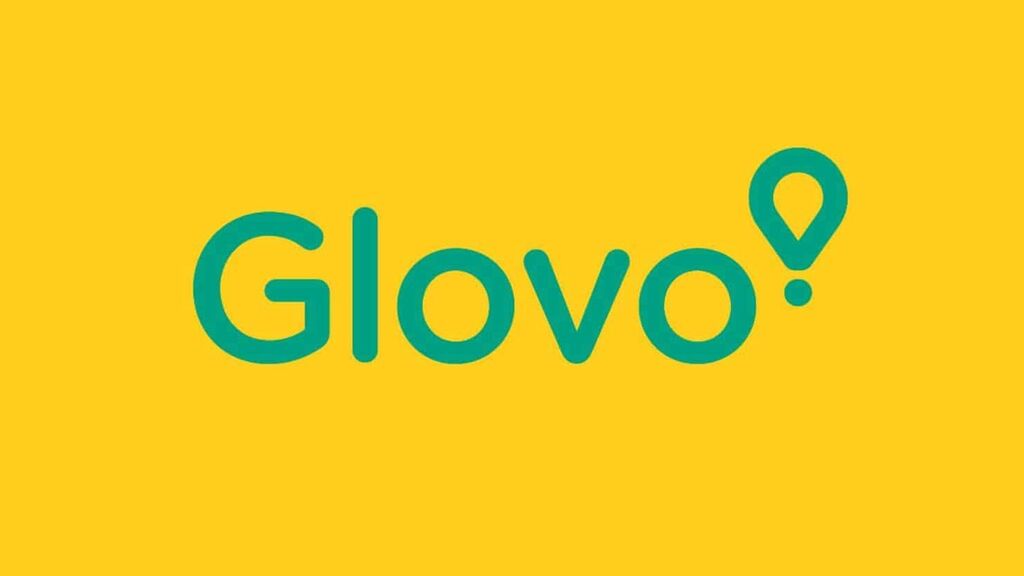- STATUT: ACTIF
- VERSION COMPATIBLE: 3.2(460) OU SUPÉRIEURE
1. QU'EST-CE QUE GLOVO ? 2. COMMENT FONCTIONNE L'INTÉGRATION ENTRE GLOVO <-> REVO ? 3. COMMENT RÉALISER L'INTÉGRATION AVEC GLOVO ? 4. CONFIGURATION DANS REVO 5. PASSER UNE COMMANDE SUR GLOVO
1. QU'EST-CE QUE GLOVO ?
GLOVO est une plateforme en ligne de commande de repas à domicile. Les utilisateurs peuvent consulter les menus, passer commande et payer leurs repas auprès des restaurants affiliés à la plateforme via l'application disponible sur iOS et Android, ou via le site web.
2. COMMENT FONCTIONNE L'INTÉGRATION ENTRE GLOVO <-> REVO ?
L'intégration GLOVO <-> REVO nous permet de recevoir toutes les commandes passées via la plateforme GLOVO dans le système REVO, afin de regrouper toutes les commandes à réaliser. Elle nous permet d'effectuer les actions suivantes :
- Gérer la commande GLOVO dans REVO.
- Recevoir les commandes sans avoir besoin de surveiller plusieurs appareils/plateformes.
- Consulter l'historique des commandes dans REVO.
-
- Limite de mise à jour quotidienne : 5.
3. COMMENT RÉALISER L'INTÉGRATION AVEC GLOVO ?
GLOVO n'accepte plus de nouveaux clients.
4. CONFIGURATION DANS REVO
1. Accédez au back-office de REVO.
2. Cliquez sur Intégrations.
3. À partir du bouton "Ajouter", recherchez Glovo. Cliquez sur "Add".
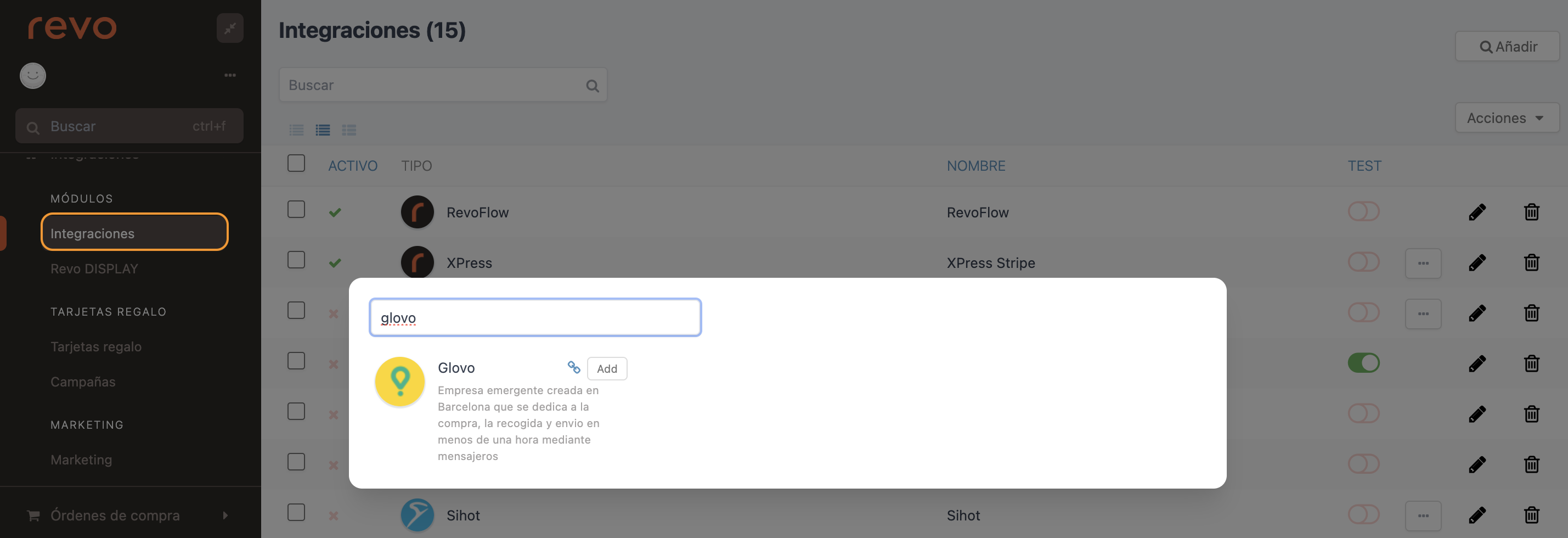
4. Remplissez les informations suivantes :
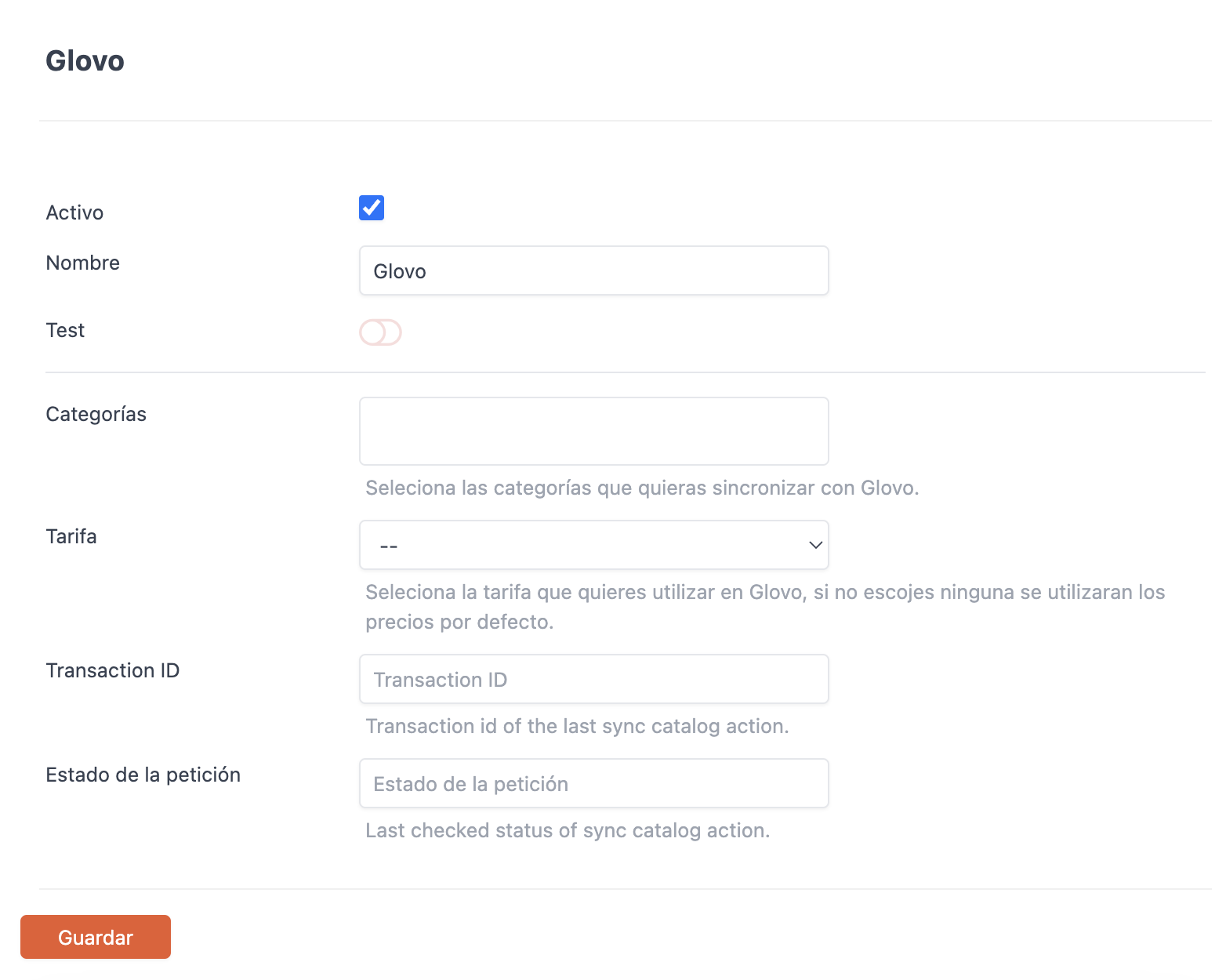
-
Actif : √
-
Nom : Nom d'identification de l'intégration.
-
Test : Désactivé.
-
Catégories : Sélectionnez les catégories à ajouter sur la plateforme GLOVO.
-
Tarif : Sélectionnez les tarifs à ajouter sur la plateforme GLOVO.
-
ID de transition : Champ informatif pour l'ID de transition de la mise à jour du catalogue.
-
État de la demande : Champ informatif pour l'état de la demande de mise à jour du catalogue.
NOTE: Les champs ID de transition et État de la demande sont automatiquement remplis lors de la première 'Upload Catalog'.
5. Une fois l'intégration configurée, il vous suffit de cliquer sur les "···" et de cliquer sur "Upload Catalog" pour télécharger les produits que le client souhaite avoir sur GLOVO.
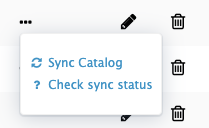
L'intégration est désormais entièrement configurée !
5. PASSER UNE COMMANDE SUR GLOVO :
1. Lorsque vous passez une commande sur GLOVO, elle arrivera dans le module "A domicile" de REVO.
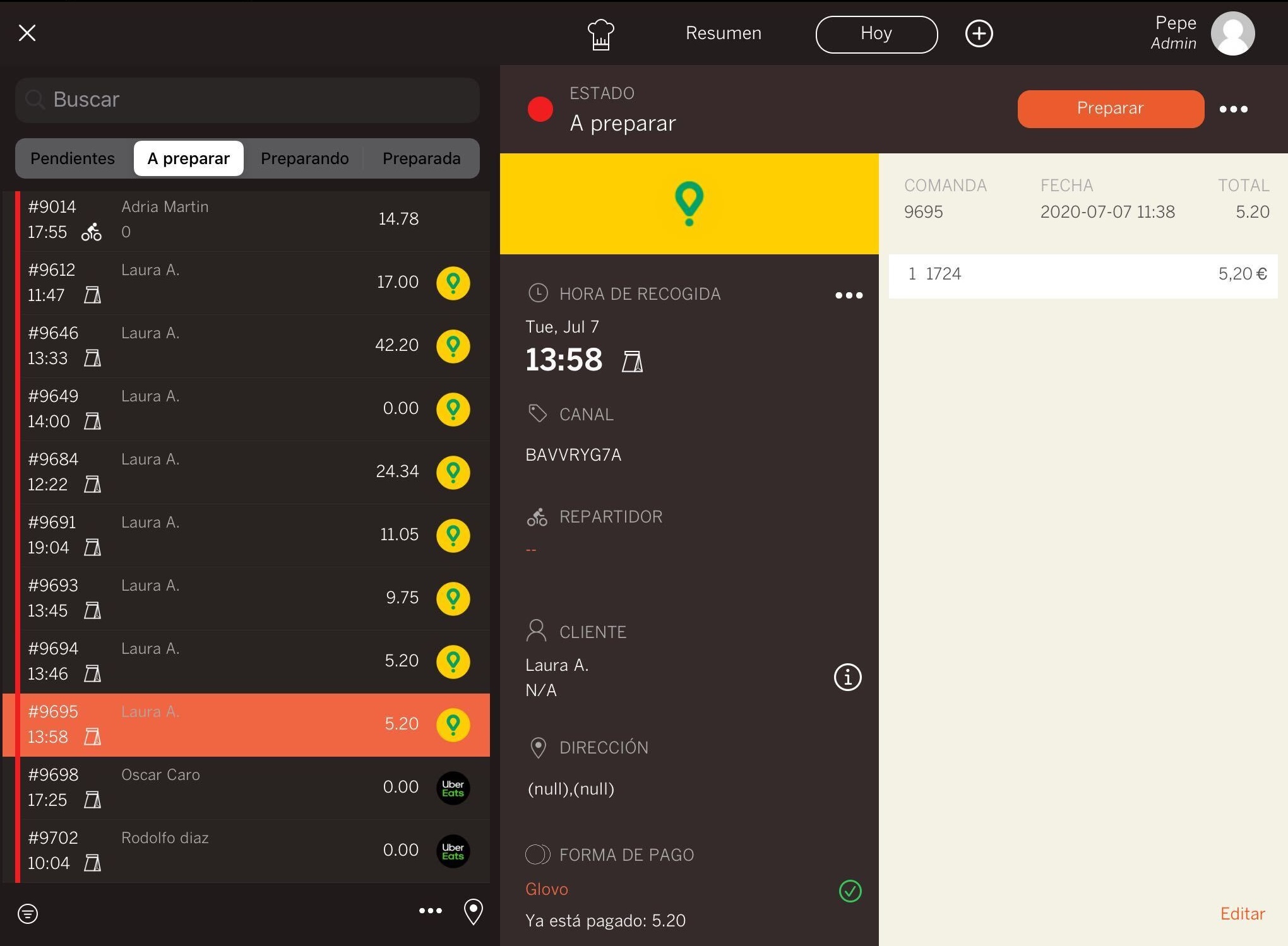
NOTA : GLOVO ne permet pas la synchronisation des commandes annulées. Cela signifie que l'annulation doit être effectuée manuellement dans le POS de REVO.
2. Vous pouvez maintenant gérer la commande comme toute autre "Delivery" dans REVO. Pour plus d'informations sur la section "A domicile", cliquez ici.
IMPORTANT : Notez que si une intégration avec GIRnet existe, il faudra ajouter le canal de vente GLOVO. Si vous n'avez pas ces informations, veuillez contacter Mapal pour obtenir le canal de vente.